Um einen defekten MBR zu reparieren, starten Sie Windows von einem USB-Stick, öffnen Sie die Eingabeaufforderung und geben Sie ‚bootrec /fixmbr‚ ein. Bei GPT-Festplatten verwenden Sie ‚bcdboot‚. Der Vorgang dauert etwa 10 Minuten.
MBR reparieren in 5 Schritten:
- USB-Stick mit Windows erstellen
- Von USB booten (F8 beim Start)
- Eingabeaufforderung öffnen
- ‚bootrec /fixmbr‘ eingeben
- Neustart durchführen
Inhaltsverzeichnis
Die wichtigsten Erkenntnisse
- Ein defekter Master Boot Record verhindert das Starten des Betriebssystems
- Die Reparatur erfolgt über die Windows–Eingabeaufforderung mit speziellen Befehlen
- Sie benötigen einen bootfähigen USB-Stick mit Windows zur MBR–Wiederherstellung
- Datensicherung vor der Reparatur schützt vor möglichem Datenverlust
- Bei GPT-Festplatten gelten andere Reparaturmethoden als beim MBR
- Tools wie AOMEI Partition Assistant bieten benutzerfreundliche Alternativen
Ihr Computer zeigt beim Start nur einen schwarzen Bildschirm? Oder erhalten Sie die Fehlermeldung „Betriebssystem nicht gefunden„? Das deutet oft auf einen defekten Master Boot Record hin. Der MBR ist der erste Sektor Ihrer Festplatte und entscheidend für den Boot-Vorgang von Windows.
Wenn Sie Ihren MBR reparieren müssen, sind Sie nicht allein. Viele Windows-Nutzer stehen vor diesem Problem. Dies kann nach einem fehlgeschlagenen Update oder einer unsachgemäßen Systemabschaltung passieren. Die gute Nachricht: Mit den richtigen Werkzeugen können Sie den Master Boot Record selbst wiederherstellen.
Diese Anleitung zeigt Ihnen Schritt für Schritt, wie Sie Ihre Festplatte wieder zum Laufen bringen. Wir erklären verschiedene Methoden zur Reparatur des MBR für Windows 10 und Windows 11. Dabei lernen Sie sowohl die Verwendung der Eingabeaufforderung als auch alternative Tools wie AOMEI Partition Assistant kennen.
Was ist ein MBR und warum ist er für Betriebssysteme wichtig?
Der Master Boot Record ist sehr wichtig für den Start Ihres Computers. Er befindet sich auf Ihrer Festplatte und gibt Windows 10 und anderen Betriebssystemen den Start. Ohne einen funktionierenden MBR kann Ihr PC nicht hochfahren.
Master Boot Record vs. GPT Partition Table erklärt
MBR und GPT sind zwei Arten von Partitionstabellen. Beide helfen, Daten auf Ihrer Festplatte zu organisieren. Der MBR ist älter und wird auf älteren Systemen verwendet. Die GPT ist moderner und bietet mehr Vorteile.
| Eigenschaft | MBR | GPT |
|---|---|---|
| Maximale Festplattengröße | 2 TB | 9,4 Zettabyte |
| Anzahl primärer Partitionen | 4 | 128 |
| Kompatibilität | Alle Betriebssysteme | Windows 10/11, moderne Systeme |
| Datensicherheit | Einzelner Speicherort | Backup-Kopien vorhanden |
Wann ist der Bootloader defekt? Symptome erkennen
Ein defekter Bootloader zeigt sich durch Fehlermeldungen. Sie sehen „Betriebssystem nicht gefunden“ oder „Fehler beim Laden des Betriebssystems“ auf dem Bildschirm. Diese Meldungen erscheinen, bevor Windows 10 startet.
- Schwarzer Bildschirm mit Fehlermeldung
- PC startet immer wieder neu
- Keine Partition wird erkannt
- BIOS findet keine bootfähige Festplatte
MBR beschädigt: Die häufigsten Ursachen
Viele Faktoren können den Master Boot Record beschädigen. Stromausfälle während Schreibvorgängen sind häufig. Viren und Schadsoftware zielen oft auf die Partitionstabelle ab. Auch Software-Updates und Hardware-Defekte können den MBR zerstören. Bei älteren Festplatten treten physische Schäden am ersten Sektor auf.
Warum ist der MBR beschädigt?
Ein der MBR defekt bzw. fehlerhaft ist, wird verhindert, dass Windows nicht starten kann. Das heißt, dass die Startinformationen sind nicht lesbar und stehen so nicht zur Verfügung.
Was sind die Gründe, warum der Bootloader beschädigt ist.
- Häufiger Grund ist, wenn Sie versuchen, eine weiter Windowsversion auf eine andere Partition zu installieren.
- Festplatten-Fehler können die Sektoren beschädigt haben und Windows kann nicht gestartet waren.
- Viren und Trojaner können auch der Grund sein, wenn der MBR (Master Boot Record) beschädigt wird, doch bösartigen Code. Die Frage ist, wie kann, man eine Festplatte mit beschädigten MBR in Windows wieder zu laufen zu bekommen?
Welche Fehlermeldungen werden angezeigt, wenn der MBR beschädigt ist?
Der defekte Master Boot Record wird von dem Systemlaufwerk ausgegeben, wenn Windows versucht, darauf zu greifen und nicht booten kann. Wenn der MBR defekt ist, erscheinen möglicherweise folgende Fehlermeldungen:
- Fehler beim Laden vom Betriebssystem.
- Ungültige Partitionstabelle.
- Kein bootfähiges Medium wird gefunden und das System funktioniert nicht.
- Non-System Disk
- Kein bootbares Medium gefunden
- Starten Sie neu und wählen Sie das richtige Startgerät aus.
Eingabeaufforderung: Windows Master Boot Record reparieren – MBR reparieren
Um den MBR zu reparieren und neu zu erstellen, müssen wir vorher herausfinden, welchen Partition vorhandene Festplatten habe.
Diskpart öffnen
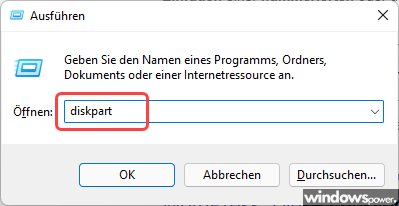
Drücken Sie die Tastenkombination „Win+R“ und geben Sie „diskpart“ in den Ausführenfenstern ein. Drücken Sie auf „Enter“ Taste oder klicken Sie auf „OK“.
Festplatten auflisten
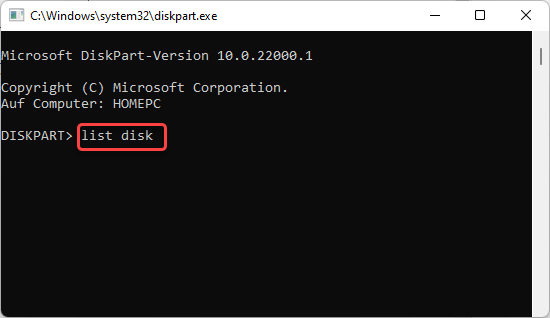
Geben Sie jetzt „list disk“ ein und drücken Sie „Enter Taste“. Daraufhin listet Windows alle angeschlossenen Festplatten (Datenträger).
MBR-Format
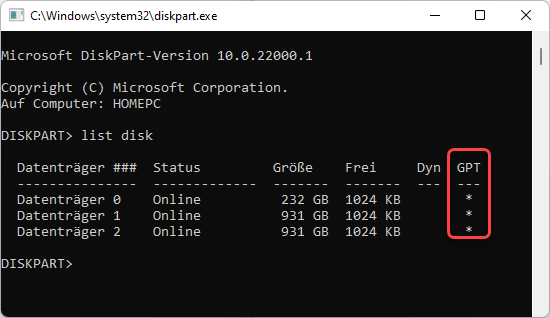
Wenn rechts unter der Spalte „GPT“ bei jeweiliger Festplatte ein Sternchen (*) steht, verwendet das Laufwerk das GPT-Schema. Verwendet eine Festplatte das MBR-Format steht dort nichts.
Reparatur des Bootmanagers, wenn MBR ist
Defekten MBR mit der Windows Eingabeaufforderung CDM reparieren. (mbr neu wiederherstellen ohne Installations-CD)
- Um die beschädigten MBR unter Windows zu reparieren, brauchen sie ein Bootfähigen USB-Stick.
- Bevor Sie den MBR neu erstellen, starten Sie den Computer von diesem USB-Stick (USB-Laufwerk). Bei dem meisten Mainboard-Hersteller wird die Taste „F8“ gedrückt, bei Hochfahren. (je nach BIOS)
- Der Windows Installation Fenster erscheint. Klicken Sie unten links auf „Computerreparaturoptionen“.
- Klicken Sie nacheinander auf „Problembehandlung“ > „Erweiterte Optionen“ > bei „Systemwiederherstellungsoptionen“ auf „Eingabeaufforderung“.
- Geben Sie die folgenden Befehle ein und drücken Sie die Eingabetaste nach jedem Befehl.
bootrec /fixmbrbootrec /fixbootbootrec /scanosSchlissen Sie die Eingabeaufforderung und starten sie ihren Computer neu. Diese methode kann das Problem mit dem Master-Bootcode beheben.
Reparatur des Bootmanagers, wenn GPT ist
Schritt 1
- schritt 1: Um die beschädigten MBR zu reparieren, brauchen sie ein Bootfähigen USB-Stick.
- Starten Sie den Computer von diesem USB-Stick. Bei den meisten Mainboard-Hersteller wird die Taste „F8“ gedrückt, bei Hochfahren.
- Der Windows Installation Fenster erscheint. Klicken Sie unten links auf „Computerreparaturoptionen“.
- Klicken Sie nacheinander auf „Problembehandlung“ > „Erweiterte Optionen“ > „Eingabeaufforderung“.
- Geben Sie die folgenden Befehle ein und drücken Sie die Enter-Taste nach jedem Befehl.
diskpartlist vol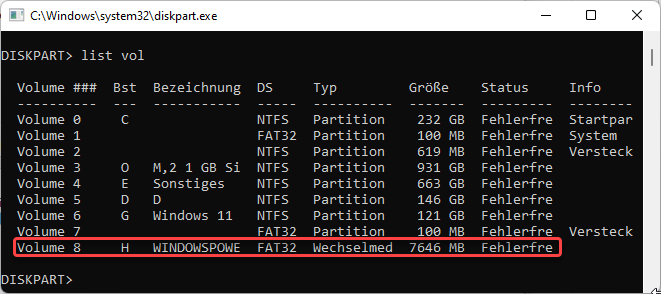
sel vol 8Schritt 2
Stellen Sie sicher, dass die EFI-Partition (EPS) das FAT32-Dateisystem verwendet. Wählen Sie „sel vol 8“ das Volumen aus.
assign letter=X:Um einen Laufwerkbuchstaben zu vergeben, geben Sie „assign letter=X:“ ein.
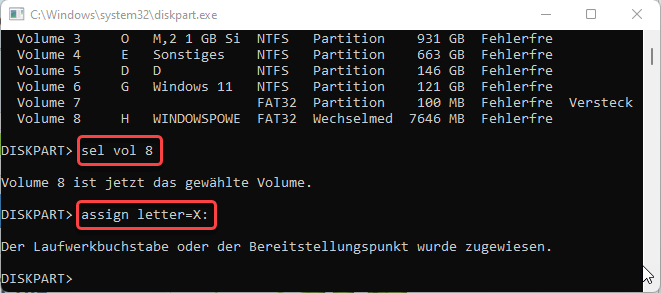
Geben Sie „exit“ ein.
Schritt 3
Geben Sie den Befehl „cd /d X:\EFI\Microsoft\Boot\“ ein und drücken Sie „Enter Taste“. (X ist das vorher ausgewählte Laufwerksbuchstaben).
cd /d X:\EFI\Microsoft\Boot\Geben Sie dann „bootrec /fixboot“ ein und drücken Sie die Enter Taste.
bootrec /fixbootbcdboot C:\windows /l de-de /s X: /f ALLGeben Sie „ren BCD BCD.old“ ein
ren BCD BCD.oldBitte Computer neu starten.
MBR reparieren Windows 11 – Die aktuellste Methode
Windows 11 bietet verschiedene Methoden, um einen defekten Master Boot Record zu reparieren. Die neuen Wiederherstellungsoptionen erleichtern es, Startprobleme zu lösen. So können Sie den bootmanager reparieren ohne eine komplette Neuinstallation.
Bootmanager reparieren über Windows 11 Wiederherstellung
Um die Wiederherstellung in Windows 11 zu erreichen, nutzen Sie einen bootfähigen USB-Stick oder die Recovery-Partition. Nach dem Start wählen Sie „Computer reparieren“. Dann gelangen Sie zu den erweiterten Optionen für die Problembehandlung.
- Starten Sie von einem Windows 11 Installationsmedium
- Klicken Sie auf „Weiter“ und dann „Computer reparieren“
- Wählen Sie „Problembehandlung“ aus den Optionen
- Öffnen Sie die „Eingabeaufforderung“ unter Erweiterte Optionen
MBR neu erstellen in Windows 11 ohne Installation
Um den MBR zu reparieren, nutzen Sie die bekannten bootrec-Befehle. Diese funktionieren in Windows 11 wie in früheren Versionen. Die Eingabeaufforderung bietet alle nötigen Werkzeuge.
- Geben Sie bootrec /fixmbr ein und drücken Sie Enter
- Führen Sie bootrec /fixboot aus
- Scannen Sie mit bootrec /scanos nach Windows-Installationen
- Erstellen Sie die Boot-Konfiguration mit bootrec /rebuildbcd neu
Beschädigten MBR reparieren mit erweiterten Optionen
Bei GPT-Systemen müssen Sie anders vorgehen. Die erweiterten Optionen bieten zusätzliche Möglichkeiten für die Reparatur. Mit diskpart können Sie die EFI-Partition bearbeiten und den Bootmanager windows neu konfigurieren.
Starten Sie diskpart und identifizieren Sie die EFI-Partition am FAT32-Dateisystem. Nach der Zuweisung eines Laufwerksbuchstabens können Sie die BCD-Datei neu erstellen. Der Befehl bcdboot C:\Windows /l de-de /s Z: /f ALL erstellt eine neue Boot-Konfiguration für Ihr System.
Bootsektor reparieren bei verschiedenen Speichermedien
Nicht nur interne Festplatten können Probleme haben. Auch externe Festplatten, SD-Karten und USB-Sticks zeigen oft gleiche Symptome. Glücklicherweise gibt es Lösungen, um den Bootsektor zu reparieren. Jedes Medium braucht einen speziellen Ansatz.
MBR auf externer Festplatte wiederherstellen
Eine externe Festplatte, die nicht mehr funktioniert, kann leicht repariert werden. Nutzen Sie EaseUS Partition Master dafür. Verbinden Sie die Festplatte mit einem anderen Computer. Dann wählen Sie mit der rechten Maustaste auf der Festplatte „MBR neu erstellen“ und passen Sie den Typ an.
SD-Karte reparieren wenn MBR defekt ist
Für eine SD-Karte ist diskpart im Windows-Tool ideal. Die Anleitung ist etwas anders als bei anderen Medien. Öffnen Sie die Eingabeaufforderung als Admin und geben Sie diese Befehle ein:
- diskpart
- list disk
- select disk X (X = Nummer Ihrer SD-Karte)
- clean
- create partition primary
- format fs=fat32 quick
„Sichern Sie immer Ihre Daten, bevor Sie den Bootsektor reparieren. Der clean-Befehl löscht alle Informationen unwiderruflich.“
USB-Stick Partition wiederherstellen
Ein beschädigter USB-Stick kann ähnlich wie eine SD-Karte repariert werden. Nutzen Sie diskpart oder spezielle Tools, um die Partition zu reparieren. Hier sind die wichtigsten Methoden:
| Speichermedien | Empfohlenes Tool | Zeitaufwand | Datenverlust |
|---|---|---|---|
| Externe Festplatte | EaseUS Partition Master | 5-10 Minuten | Meist vermeidbar |
| SD-Karte | diskpart | 3-5 Minuten | Ja, bei clean-Befehl |
| USB-Stick | diskpart oder AOMEI | 5-8 Minuten | Je nach Methode |
Die richtige Methode zu wählen, hängt vom Wert Ihrer Daten ab. Bei wichtigen Daten sollten Sie zuerst versuchen, diese zu retten, bevor Sie die Partition reparieren.
Erweiterte Methoden zum MBR neu erstellen
Wenn einfache Methoden nicht helfen, gibt es spezielle Software und Techniken. Diese helfen bei hartnäckigen Problemen mit dem bootloader oder der partition table.
AOMEI Partition Assistant für MBR Reparatur nutzen
AOMEI Partition Assistant hilft, den MBR ohne Windows-CD zu reparieren. Es unterstützt Windows-Versionen von XP bis Windows 11. Nach dem Start mit einem bootfähigen Medium klicken Sie mit der rechten Maustaste auf die Festplatte.
Wählen Sie „MBR neu erstellen“ aus dem Kontextmenü. Dann wählen Sie den passenden MBR-Typ für Ihr System. Mit einem Klick auf „Operation ausführen“ beginnt die Reparatur.
Bootloader manuell über Eingabeaufforderung reparieren
Die eingabeaufforderung bietet genaue Kontrolle. Mit dem Befehl diskpart aktivieren Sie die Systempartition. Geben Sie „select disk 0“ und dann „select partition 1“ ein.
Schließlich geben Sie „active“ ein. Dann führen Sie „bcdboot C:\Windows“ aus, um den bootloader neu zu schreiben. Diese Methode braucht genaue Kenntnisse der Partitionsstruktur.
Partition Table Doctor als Profi-Tool einsetzen
Partition Table Doctor ist ein profi-tool für schwierige Fälle. Es analysiert und repariert beschädigte MBR-Partitionstabellen. Es stellt den Master Boot Code wieder her und korrigiert Fehler in der partition table.
Dieses Tool ist ideal für schwere Schäden, die andere Programme nicht beheben können.
Häufige Fehler beim MBR reparieren vermeiden
Die Reparatur des MBR kann schwierig sein. Viele Menschen stoßen auf typische Probleme. Mit dem richtigen Wissen können diese Probleme vermieden werden. Hier zeigen wir Ihnen, wie Sie diese Stolpersteine umgehen können.
Warum „Bootrec /fixmbr“ manchmal nicht funktioniert
Der Befehl bootrec fixmbr funktioniert oft nicht. Er zeigt eine Meldung „Access is denied“. Das passiert besonders bei UEFI-Systemen oder wenn die Festplatte geschützt ist. Um dies zu beheben, aktivieren Sie die Festplatte mit diskpart und erstellen die BCD-Datei neu.
Ein weiterer Grund für das Scheitern ist, dass der MBR repariert, aber die Windows-Systemdateien beschädigt bleiben. In diesem Fall ist eine Systemreparatur über die Windows-Installationsmedien die einzige Lösung.
MBR beschädigt nach Windows Update – Lösungen
Ein windows update kann den MBR beschädigen, besonders bei großen Updates. Starten Sie zuerst die automatische Startreparatur über die Systemwiederherstellungsoptionen. Erst wenn diese nicht funktioniert, verwenden Sie Bootrec-Befehle.
| Problem nach Update | Empfohlene Lösung | Erfolgsrate |
|---|---|---|
| Bluescreen beim Start | Automatische Startreparatur | 85% |
| Boot-Schleife | Systemwiederherstellung | 90% |
| Fehlende Bootdateien | Bootrec-Befehle | 75% |
Datenverlust beim MBR neu erstellen verhindern
Um datenverlust zu vermeiden, erstellen Sie immer ein Backup Ihrer Festplatte. Der MBR speichert nur Partitionsinformationen. Ihre Dokumente bleiben erhalten. Trotzdem macht eine beschädigte MBR-Tabelle die Festplatte unzugänglich.
- Sichern Sie wichtige Daten auf externen Medien
- Erstellen Sie ein Systemabbild vor der Reparatur
- Notieren Sie sich die Partitionsgrößen
- Verwenden Sie Datenrettungstools als Backup-Plan
Diese Vorsichtsmaßnahmen helfen Ihnen, fehler vermeiden zu können. So können Sie reparatur probleme erfolgreich lösen. Mit der richtigen Vorbereitung gelingt die MBR-Wiederherstellung ohne Probleme.
Alternative Lösungen wenn MBR defekt bleibt
Wenn Reparaturen nicht funktionieren, gibt es andere Wege. Diese Methoden helfen, Ihr System zu reparieren und Daten zu retten.
Von MBR zu GPT konvertieren ohne Datenverlust
Die Umstellung von MBR zu GPT ist eine gute Lösung. GPT ist neuer und bietet Vorteile. Mit EaseUS Partition Master oder AOMEI Partition Assistant können Sie dies tun, ohne Daten zu verlieren.
Prüfen Sie vorher, ob Ihr System UEFI-kompatibel ist. GPT benötigt UEFI-BIOS. Es bietet Vorteile wie:
- Unterstützung für Festplatten größer als 2 TB
- Bis zu 128 primäre Partitionen möglich
- Bessere Datensicherheit durch redundante Partitionstabellen
- Schnellere Startzeiten bei modernen Systemen
Bootmanager reparieren mit Drittanbieter-Tools
Spezielle Drittanbieter-Tools können den Bootmanager reparieren. Diese Programme haben Funktionen für schwierige Probleme.
| Tool | Hauptfunktion | Preis |
|---|---|---|
| EaseUS Partition Master | MBR/GPT-Konvertierung, Bootsektor-Reparatur | Ab 19,95€ |
| AOMEI Partition Assistant Pro | Partitionsverwaltung, Boot-Reparatur | Ab 49,95€ |
| Partition Table Doctor | Spezialisiert auf Partitionstabellen | Ab 39,00€ |
Professionelle Datenrettung wenn MBR Reparatur fehlschlägt
Bei wiederholten Fehlschlägen ist professionelle Hilfe empfehlenswert. Spezialisierte Datenrettungs-Dienste haben fortgeschrittene Techniken. Sie können Festplatten analysieren und Daten retten.
Viele Anbieter bieten Fernwartung. Sie erhalten Hilfe per E-Mail oder Telefon. Experten arbeiten fern und reparieren Ihr System. Das spart Zeit und sorgt für fachgerechte Hilfe.
MBR reparieren FAQs – Die wichtigsten Fragen
Beim Arbeiten mit dem Master Boot Record kommen oft die gleichen Fragen auf. Wir haben die häufigsten Fragen zusammengetragen. So bekommen Sie klare Antworten auf typische Probleme beim Wiederherstellen des Bootsektors.
Wie lange dauert es den MBR neu zu erstellen?
Die Dauer hängt von der Methode ab. Mit den Windows-Befehlen bootrec brauchen Sie nur wenige Minuten:
Bootrec /fixmbr: 5-10 Sekunden
Bootrec /fixboot: 10-15 Sekunden
Bootrec /rebuildbcd: 1-3 Minuten
Die Reparatur dauert meist nicht länger als 5 Minuten. Bei großen Festplatten oder mehreren Partitionen kann es länger dauern.
Kann ich MBR reparieren ohne USB-Stick?
Ja, MBR ohne USB-Stick reparieren ist möglich. Wenn Windows startet, können Sie die Reparatur direkt starten. Bei einem Zweit-PC helfen Tools wie EaseUS Partition Master oder AOMEI Partition Assistant. Diese Programme reparieren den Bootsektor einer angeschlossenen Festplatte.
Unterschied zwischen Bootsektor reparieren und MBR wiederherstellen
Der Bootsektor enthält Startinformationen für eine Partition. Der MBR umfasst die komplette Partitionstabelle. Beim Wiederherstellen des MBR reparieren Sie beide Komponenten.
MBR neu bilden bei Dual-Boot Betriebssysteme
Bei Dual-Boot Systemen ist Vorsicht geboten. Der Befehl bootrec /scanos findet alle Windows-Versionen. Beim Wiederherstellen des MBR können beide Betriebssysteme betroffen sein. Sichern Sie Ihre Bootloader-Konfiguration und notieren Sie sich die Partitionsreihenfolge.
TroubleshootingWenn die MBR Reparatur nicht funktioniert
Die MBR-Reparatur kann manchmal schwierig sein. Viele Faktoren können das Problem verschlimmern. Besonders die Eingabeaufforderung kann Probleme verursachen.
Diese Anleitung hilft Ihnen, häufige Probleme zu lösen. So können Sie die MBR-Reparatur erfolgreich durchführen.
Eingabeaufforderung erkennt Befehle nicht – Lösungen
Die Eingabeaufforderung muss mit Administratorrechten gestartet werden. Klicken Sie mit der rechten Maustaste auf cmd.exe und wählen Sie „Als Administrator ausführen“. Prüfen Sie die Windows-Version mit dem Befehl „winver.
Ältere Windows-Versionen unterstützen nicht alle Befehle.
- Starten Sie die Eingabeaufforderung im abgesicherten Modus
- Nutzen Sie die Windows-Wiederherstellungsumgebung (WinRE)
- Überprüfen Sie die Schreibweise der Befehle genau
„Bootrec /scanos“ findet keine Windows Installation
Der Befehl bootrec scanos sucht nach Windows-Installationen. Wenn er nichts findet, liegt oft ein Problem mit dem Boot Configuration Data (BCD) vor. Hier sind einige Schritte zur Problembehandlung:
- Führen Sie „bootrec /rebuildbcd“ aus
- Nutzen Sie diskpart zur Partitionsüberprüfung
- Erstellen Sie den BCD-Speicher manuell neu mit „bcdboot C:\Windows“
Beschädigten MBR reparieren bei verschlüsselten Laufwerken
Verschlüsselte Laufwerke sind eine besondere Herausforderung. BitLocker muss vor der Reparatur deaktiviert werden. Halten Sie den Recovery-Schlüssel bereit.
Das Troubleshooting bei verschlüsselten Systemen erfordert diese Schritte:
Entschlüsseln Sie das Laufwerk vollständig. Führen Sie dann die MBR-Reparatur durch. Die Befehle funktionieren nur bei unverschlüsselten Datenträgern zuverlässig. Eine Windows-Reparaturinstallation bleibt als letzte Option.
Symptome eines defekten MBR erkennen
Ein defekter MBR zeigt sich durch verschiedene Symptome beim Systemstart. Die häufigsten Fehlermeldungen sind „Betriebssystem nicht gefunden“ und „Invalid partition table“. Diese Meldungen erscheinen direkt nach dem BIOS-Bildschirm. Ihr Computer findet Windows nicht mehr und kann nicht starten.
Weitere typische Startprobleme bei einem Master Boot Record Defekt sind „Error loading operating system“ oder „Missing operating system“. Manchmal sehen Sie nur einen schwarzen Bildschirm ohne jegliche Meldung. Das BIOS erkennt die Festplatte noch. Windows lädt aber nicht mehr. Diese Symptome deuten auf einen beschädigten Bootsektor hin.
Die richtige Diagnose ist wichtig für die Reparatur. Ein defekter MBR unterscheidet sich von einem Hardware-Defekt der Festplatte. Bei den genannten Fehlermeldungen sollten Sie schnell handeln. Je früher Sie das Problem erkennen, desto besser können Sie Ihre Daten retten. Prüfen Sie zuerst im BIOS, ob die Festplatte noch erkannt wird.
Fazit: MBR in Windows erfolgreich reparieren
Die Reparatur eines beschädigtem Master Boot Record ist mit den richtigen Werkzeugen und Anleitungen gut machbar. Egal ob Sie Windows Vista, Windows 10 oder Windows 11 nutzen – die grundlegenden Prinzipien bleiben gleich.
Wenn Sie MBR reparieren möchten, benötigen Sie zunächst ein bootfähiges USB-Laufwerk, von dem Sie die Wiederherstellungsumgebung starten können.
Der wichtigste Schritt 2 nach der Vorbereitung ist die korrekte Auswahl der Festplatte. Wählen Sie die Festplatte sorgfältig aus, auf der Windows installiert ist. Ein Fehler hier kann dazu führen, dass die Festplatte falsch bearbeitet wird.
Sobald Sie in der Eingabeaufforderung sind, können Sie die beschädigten MBR zu reparieren beginnen. Drücken Sie die Eingabetaste nach jedem Befehl und warten Sie, bis die Ausführung abgeschlossen ist.
Bei Startproblemen durch einen defekten MBR auf der Festplatte haben Sie verschiedene Startoptionen. Sie können entweder die automatische Reparatur nutzen oder manuell zu reparieren versuchen.
Nach erfolgreicher Reparatur müssen Sie den Computer neu starten. Starten Sie den Computer neu und prüfen Sie, ob Windows normal bootet. Falls nicht, können Sie über das Pop-up-Fenster den Typ von MBR anpassen und erneut versuchen.
MBR einfach zu reparieren ist möglich, wenn Sie systematisch vorgehen. Starten Sie Windows von einem USB-Stick, führen Sie die Reparaturbefehle aus und der Computer sollte wieder funktionieren.
Sollten Sektoren auf der Festplatte beschädigt sein, müssen Sie eventuell Windows neu installieren. Aber in den meisten Fällen reicht es, wenn Sie den Computer neu starten und die normalen Reparaturschritte durchführen.
Denken Sie daran: Bei jedem Befehl neu und drücken Sie Enter, um die Änderungen zu übernehmen. Mit Geduld und der richtigen Anleitung können Sie erfolgreich Ihren MBR in Windows wiederherstellen und Ihr System wieder neu zu starten.
| # | Vorschau | Produkt | Bewertung | Preis | |
|---|---|---|---|---|---|
| 1 |
|
Microsoft Windows 11 Pro | 1 Gerät | 1 Benutzer | PC... | 146,90 EUR | Bei Amazon kaufen | |
| 2 |
|
Microsoft Windows 11 Home | 1 Gerät | 1 Benutzer | PC... | 119,22 EUR | Bei Amazon kaufen | |
| 3 |
|
Windows | 1,29 EUR | Bei Amazon kaufen |


![USB-Laufwerke deaktivieren und aktivieren in Windows 11 [2025] USB Deaktivierung](https://www.windowspower.de/wp-content/uploads/2025/06/usb-deaktivierung-300x154.webp)





![USB-Laufwerke deaktivieren und aktivieren in Windows 11 [2025] USB Deaktivierung](https://www.windowspower.de/wp-content/uploads/2025/06/usb-deaktivierung-450x231.webp)
